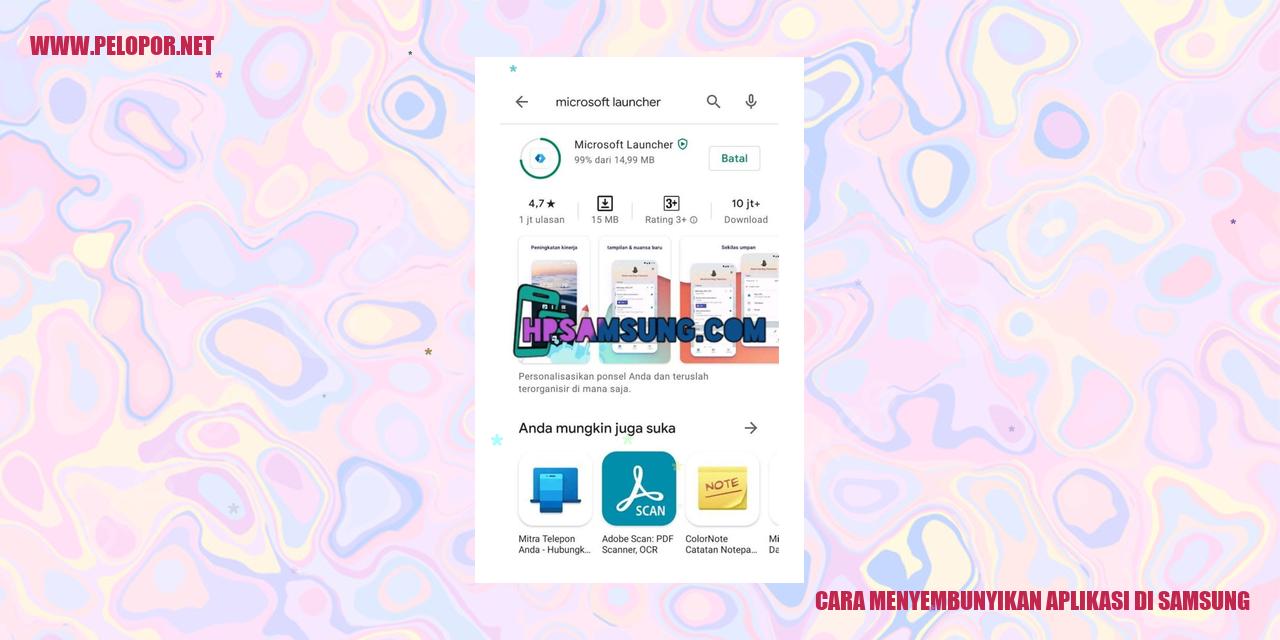Cara Melihat Kata Sandi Hotspot di HP Samsung
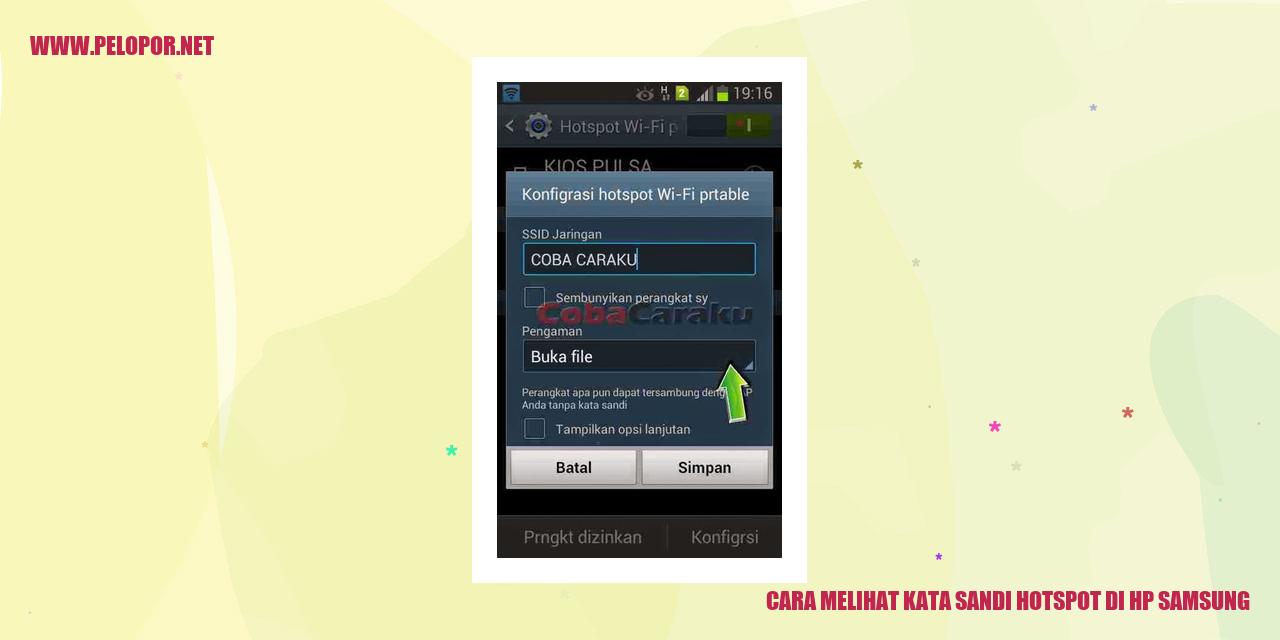
Panduan untuk Menemukan Kata Sandi Hotspot di HP Samsung
Panduan untuk Menemukan Kata Sandi Hotspot di HP Samsung
Langkah-langkah Menemukan Kata Sandi Hotspot di Pengaturan HP Samsung
Jika Anda ingin menemukan kata sandi hotspot di HP Samsung, langkah pertama yang perlu Anda lakukan adalah membuka pengaturan pada perangkat Samsung Anda. Carilah dan pilih opsi “Pengaturan Koneksi” atau “Pengaturan Jaringan” di menu pengaturan perangkat Anda.
Proses Menemukan Kata Sandi Hotspot di Menu Pengaturan Jaringan
Selanjutnya, dalam menu “Pengaturan Koneksi” atau “Pengaturan Jaringan”, carilah dan pilih opsi “Hotspot Seluler dan Tethering” atau “Hotspot dan Tethering”.
Trik Menemukan Kata Sandi Hotspot di Pengaturan Tethering & Hotspot
Setelah Anda memilih opsi “Hotspot Seluler dan Tethering” atau “Hotspot dan Tethering”, Anda akan menemukan opsi “Hotspot Seluler” atau “Hotspot Wi-Fi”. Silakan pilih opsi tersebut untuk melanjutkan proses.
Cara Menemukan Kata Sandi Hotspot di Pengaturan Hotspot Seluler
Pada opsi “Hotspot Seluler” atau “Hotspot Wi-Fi”, Anda akan menemukan pengaturan hotspot, termasuk SSID (nama hotspot) dan kata sandi. Pada bagian kata sandi, Anda akan menemukan kata sandi yang harus digunakan untuk menghubungkan perangkat lain ke hotspot Samsung Anda.
Jadi, dengan mengikuti langkah-langkah di atas, Anda akan dapat menemukan kata sandi hotspot pada HP Samsung dengan mudah. Pastikan Anda mengikuti petunjuk dengan seksama, dan Anda akan bisa terhubung ke hotspot Samsung Anda tanpa masalah.
Metode Praktis untuk Melihat Kata Sandi Hotspot di HP Samsung Menggunakan Aplikasi Pihak Ketiga
Metode Praktis untuk Melihat Kata Sandi Hotspot di HP Samsung Menggunakan Aplikasi Pihak Ketiga
Ingin Tahu Kata Sandi Hotspot di HP Samsung? Gunakan Aplikasi Wifi Password Recovery!
Saat ini, banyak pengguna HP Samsung yang sering memanfaatkan fitur hotspot untuk berbagi koneksi internet dengan perangkat lainnya. Namun, tidak jarang kita lupa dengan kata sandi yang telah kita tetapkan untuk hotspot tersebut. Jika hal ini terjadi, jangan khawatir! Anda dapat menggunakan aplikasi pihak ketiga yang bernama Wifi Password Recovery untuk melihat kata sandi hotspot di HP Samsung Anda.
Melihat Kata Sandi Hotspot dengan Aplikasi WiFi Key Recovery
WiFi Key Recovery adalah salah satu aplikasi pihak ketiga yang sangat membantu untuk melihat kata sandi hotspot di HP Samsung Anda. Berikut ini adalah langkah-langkah sederhana yang dapat Anda ikuti:
Read more:
- Cara Cek Touchscreen Samsung: Mudah dan Efektif
- Cara Hard Reset Samsung J2 Prime: Panduan Lengkap
- Cara Kunci WA di HP Samsung
Petunjuk Menggunakan Aplikasi WiFi Password Show untuk Melihat Kata Sandi Hotspot
Selain WiFi Key Recovery, ada juga aplikasi bernama WiFi Password Show yang sangat berguna dalam memperoleh kata sandi hotspot di HP Samsung. Berikut adalah tahapannya:
Menggunakan Aplikasi WiFi Password Viewer untuk Membaca Kata Sandi Hotspot
Untuk melengkapi daftar pilihan, ada juga WiFi Password Viewer yang merupakan aplikasi pihak ketiga yang bisa Anda gunakan untuk melihat kata sandi hotspot di HP Samsung. Berikut adalah langkah-langkahnya:
Mendapatkan Kata Sandi Hotspot di HP Samsung dengan Menghubungi Provider
Cara Menghubungi Layanan Pelanggan Provider untuk Meminta Kata Sandi Hotspot
Bagaimana cara melihat kata sandi hotspot di HP Samsung? Anda dapat dengan mudah mendapatkan informasi ini dengan menghubungi layanan pelanggan provider Anda. Prosesnya sangat sederhana. Cukup hubungi nomor layanan pelanggan atau hotline yang tertera pada kartu atau situs web provider Anda. Jelaskan ke petugas bahwa Anda ingin meminta kata sandi hotspot untuk ponsel Samsung Anda. Sebelum memberikan kata sandi tersebut, mungkin ada beberapa pertanyaan verifikasi yang harus Anda jawab.
Cara Menanyakan Kata Sandi Hotspot kepada Provider melalui Email atau Chat
Jika Anda tidak dapat menghubungi layanan pelanggan melalui telepon, Anda masih bisa mendapatkan kata sandi hotspot dengan menanyakan langsung kepada provider melalui email atau chat. Pergi ke situs web provider Anda dan cari opsi “Kontak Kami” atau “Layananku”. Di sana, Anda akan menemukan formulir kontak atau opsi untuk mengobrol langsung dengan petugas layanan pelanggan. Sampaikan dengan jelas bahwa Anda ingin mengetahui kata sandi hotspot untuk ponsel Samsung Anda lewat email atau chat.
Cara Melihat Kata Sandi Hotspot di Portal Pelanggan Provider
Provider telekomunikasi sering kali menyediakan portal pelanggan untuk memberikan akses seputar informasi akun, termasuk kata sandi hotspot. Caranya mudah saja. Buka situs web provider Anda dan masuk ke akun pelanggan. Setelah berhasil login, carilah opsi yang terkait dengan pengaturan hotspot atau pengaturan ponsel Anda. Di halaman tersebut, umumnya Anda akan menemukan opsi untuk melihat dan mengubah kata sandi hotspot Anda.
Cara Melihat Kata Sandi Hotspot di Aplikasi Mobile Provider
Jika provider Anda memiliki aplikasi khusus untuk pengaturan dan manajemen akun pelanggan, Anda bisa menggunakan aplikasi tersebut untuk melihat kata sandi hotspot di HP Samsung. Pertama, unduh dan instal aplikasi tersebut melalui toko aplikasi resmi, seperti Play Store atau App Store. Setelah berhasil menginstal, masuk menggunakan akun pelanggan Anda. Di dalam aplikasi, carilah opsi yang berkaitan dengan pengaturan hotspot atau pengaturan ponsel Anda. Di situ, Anda dapat dengan mudah melihat dan mengubah kata sandi hotspot Anda.
Dengan mengikuti salah satu langkah di atas, Anda akan bisa melihat kata sandi hotspot di HP Samsung Anda dengan bantuan provider. Pastikan untuk mengikuti instruksi dengan teliti. Jika Anda menghadapi kesulitan, jangan ragu untuk menghubungi kembali layanan pelanggan untuk mendapatkan bantuan lebih lanjut.
Cara Mengetahui Password Hotspot di HP Samsung dengan Command Prompt
Cara Mengetahui Password Hotspot di HP Samsung dengan Command Prompt
Cara Menggunakan Command Prompt di HP Samsung
Command Prompt (CMD) adalah sebuah aplikasi yang memungkinkan pengguna untuk berinteraksi dengan sistem operasi melalui perintah teks. Untuk membuka Command Prompt di HP Samsung, berikut adalah langkah-langkahnya:
Cara Menggunakan Command Prompt untuk Menampilkan Informasi Hotspot
Jika Anda telah berhasil membuka Command Prompt di HP Samsung, ikuti langkah-langkah berikut untuk menampilkan informasi hotspot:
Cara Menemukan dan Membaca Password Hotspot melalui Command Prompt
Jika Anda ingin menemukan dan membaca password hotspot yang telah terhubung di HP Samsung, ikuti langkah-langkah berikut:
Cara Menggunakan Command Prompt untuk Mengubah Password Hotspot
Jika Anda ingin mengubah password hotspot di HP Samsung melalui Command Prompt, ikuti langkah-langkah berikut:
Cara Mengecek Sandi Hotspot di HP Samsung dengan Menggunakan Aplikasi Pengelola Kata Sandi
Cara Memilih serta Memasang Aplikasi Pengelola Kata Sandi pada HP Samsung
Untuk mengetahui sandi hotspot pada HP Samsung, kamu bisa menggunakan aplikasi pengelola kata sandi yang tersedia di toko aplikasi. Pertama, bukalah toko aplikasi pada HP Samsung dan carilah aplikasi pengelola kata sandi yang sesuai dengan kebutuhanmu.
Pilih aplikasi yang memiliki penilaian tinggi dan ulasan positif. Setelah itu, tekan tombol “Pasang” agar kamu dapat menginstal aplikasi tersebut di HP Samsung-mu.
Cara Menyimpan Sandi Hotspot pada Aplikasi Pengelola Kata Sandi
Setelah berhasil memasang aplikasi pengelola kata sandi di HP Samsung, bukalah aplikasi tersebut. Lalu, masukkan sandi hotspot yang ingin kamu simpan ke dalam aplikasi tersebut.
Pilih opsi untuk menyimpan sandi hotspot tersebut dan berikanlah label yang mudah dikenali agar kamu dapat dengan mudah menemukannya di masa mendatang. Pastikan untuk menyimpan data dengan aman dan mengatur keamanan aplikasi pengelola kata sandi dengan fitur penguncian yang kuat.
Cara Membuka Aplikasi Pengelola Kata Sandi serta Menemukan Sandi Hotspot
Setelah menyimpan sandi hotspot pada aplikasi pengelola kata sandi, kamu dapat membukanya kapan pun kamu ingin menggunakan sandi tersebut. Buka aplikasi pengelola kata sandi pada HP Samsung dan lakukanlah proses autentikasi sesuai dengan metode keamanan yang telah kamu tentukan sebelumnya.
Cari ataupun temukan label yang telah kamu berikan pada sandi hotspot tersebut dan ketuklah untuk memperlihatkan detail lengkapnya, termasuk sandi tersembunyi yang telah disimpan sebelumnya.
Cara Menggunakan Fitur Autocomplete pada Aplikasi Pengelola Kata Sandi untuk Melihat Sandi Hotspot
Beberapa aplikasi pengelola kata sandi juga menyediakan fitur autocomplete yang memudahkan kamu dalam melihat sandi hotspot secara otomatis. Setelah mengaktifkan fitur ini, ketika kamu mengisi formulir login hotspot, aplikasi pengelola kata sandi akan secara otomatis menampilkan sandi yang telah tersimpan.
Jika fitur ini belum aktif secara otomatis, kamu dapat mengaktifkannya melalui pengaturan aplikasi pengelola kata sandi. Pastikan untuk menggunakan fitur ini dengan bijaksana guna menjaga keamanan data pribadimu.
Menggunakan aplikasi pengelola kata sandi dapat mempermudahmu dalam melihat sandi hotspot pada HP Samsung. Selain itu, aplikasi ini juga membantu kamu untuk menyimpan dan mengatur sandi dengan aman dalam satu tempat yang terjamin.
Tutorial untuk Melihat Password Hotspot di HP Samsung dengan Fitur Pengingat Password
Tutorial untuk Melihat Password Hotspot di HP Samsung dengan Fitur Pengingat Password
Cara Mengaktifkan Fitur Pengingat Password Hotspot di Pengaturan HP Samsung
Langkah pertama dalam melihat password hotspot di HP Samsung adalah dengan mengaktifkan fitur Pengingat Password Hotspot di pengaturan HP Samsung. Ikuti langkah-langkah berikut ini:
Cara Menambahkan dan Menyimpan Password Hotspot di Fitur Pengingat
Setelah fitur Pengingat Password Hotspot diaktifkan, langkah selanjutnya adalah menambahkan dan menyimpan password hotspot di fitur tersebut. Berikut adalah langkah-langkahnya:
Cara Mengakses dan Melihat Password Hotspot dari Fitur Pengingat
Jika Anda ingin mengakses dan melihat password hotspot yang telah disimpan di fitur Pengingat, ikuti langkah berikut:
Cara Menggunakan Fitur Otomatisasi Pengisian Password Hotspot pada HP Samsung
Fitur Otomatisasi Pengisian Password Hotspot pada HP Samsung mempermudah pengguna dalam mengisi password hotspot secara otomatis. Berikut adalah cara penggunaannya:
Cara Mengetahui Password Hotspot di HP Samsung menggunakan Aplikasi Pengelola File
Cara Mengetahui Password Hotspot di HP Samsung menggunakan Aplikasi Pengelola File
Langkah-langkah Mengunduh dan Menginstal Aplikasi Pengelola File di HP Samsung
Untuk mengetahui password hotspot di HP Samsung menggunakan aplikasi Pengelola File, langkah awal yang perlu Anda lakukan adalah mengunduh dan menginstal aplikasi Pengelola File di HP Samsung Anda. Anda dapat mengunduhnya melalui toko aplikasi Google Play Store atau Samsung Galaxy Store.
Langkah-langkah Mencari dan Membuka File Konfigurasi Hotspot dengan Aplikasi Pengelola File
Setelah berhasil menginstal aplikasi Pengelola File, buka aplikasi tersebut di HP Samsung Anda. Selanjutnya, mencari folder yang bernama “Hotspot” atau “Tethering” di dalam aplikasi Pengelola File. Biasanya, folder ini dapat ditemukan di penyimpanan internal HP Anda.
Langkah-langkah Membuka dan Membaca File Konfigurasi Hotspot untuk Mengetahui Password
Setelah menemukan folder “Hotspot” atau “Tethering”, buka folder tersebut. Di dalam folder ini, Anda akan menemukan file konfigurasi hotspot yang berisi informasi penting, termasuk password hotspot Anda. Klik dua kali pada file konfigurasi tersebut untuk membukanya dan membaca informasi password yang tertera di dalamnya.
Langkah-langkah Menyimpan File Konfigurasi Hotspot ke Folder yang Dapat Diakses dengan Aplikasi Pengelola File
Jika Anda ingin menyimpan salinan file konfigurasi hotspot ke folder yang dapat diakses dengan mudah melalui aplikasi Pengelola File, Anda dapat mengikuti langkah-langkah berikut. Pertama, buka file konfigurasi hotspot seperti yang telah dijelaskan sebelumnya. Setelah itu, pilih opsi “Pindahkan” atau “Salin” di aplikasi Pengelola File. Pilih folder tujuan di mana Anda ingin menyimpan file konfigurasi tersebut, lalu simpan.
Melihat Sandi Internet Hotspot di HP Samsung melalui Fitur Pencadangan dan Pemulihan
Mencadangkan Pengaturan Hotspot di HP Samsung
Pengaturan hotspot pada HP Samsung memungkinkan Anda untuk berbagi koneksi internet ke perangkat lain. Namun, terkadang kita dapat lupa kata sandi hotspot yang telah diatur sebelumnya. Jangan khawatir, ada cara untuk melihat kembali kata sandi hotspot tersebut menggunakan fitur pencadangan dan pemulihan.
Langkah pertama adalah mencadangkan pengaturan hotspot di HP Samsung. Berikut adalah langkah-langkahnya:
Dengan mengikuti langkah-langkah di atas, Anda berhasil mencadangkan pengaturan hotspot di HP Samsung Anda.
Memulihkan Pengaturan Hotspot dari Pencadangan yang Telah Dibuat
Setelah mencadangkan pengaturan hotspot sebelumnya, langkah berikutnya adalah memulihkan pengaturan hotspot dari cadangan tersebut. Berikut adalah langkah-langkahnya:
Dengan mengikuti langkah-langkah di atas, Anda berhasil memulihkan pengaturan hotspot dari cadangan yang telah dibuat sebelumnya.
Membaca dan Menyalin Sandi Hotspot dari File Cadangan
Jika Anda hanya ingin melihat kata sandi hotspot yang tersimpan dalam file cadangan, ikuti langkah-langkah berikut:
Menggunakan Fitur Pemulihan untuk Mengaktifkan Kembali Pengaturan Hotspot dengan Sandi yang Sama
Terakhir, jika Anda ingin mengaktifkan kembali pengaturan hotspot dengan sandi yang sama setelah melakukan pemulihan, ikuti langkah-langkah berikut:
Dengan mengikuti langkah-langkah di atas, Anda berhasil menggunakan fitur pemulihan untuk mengaktifkan kembali pengaturan hotspot dengan sandi yang sama.
Cara Memperoleh Password Hotspot di HP Samsung melalui Fitur Sync dan Cloud
Cara Memperoleh Password Hotspot di HP Samsung melalui Fitur Sync dan Cloud
Menyimpan Data Hotspot dengan Fitur Sync dan Cloud
Anda dapat dengan mudah dan aman menyimpan data hotspot melalui fitur Sync dan Cloud pada perangkat Samsung Anda. Berikut adalah langkah-langkahnya:
Mengakses Data Hotspot yang Disimpan melalui Sync dan Cloud
Jika sudah menyimpan data hotspot melalui Sync dan Cloud, Anda bisa mengaksesnya di perangkat Samsung lain dengan langkah berikut:
Menyalin dan Menampilkan Password Hotspot dari Data yang Disinkronkan
Untuk menampilkan atau menyalin password hotspot yang telah disinkronkan, ikuti langkah-langkah berikut:
Menggunakan Password Hotspot yang Tersimpan di Sync dan Cloud pada Perangkat Lain
Jika Anda ingin menggunakan password hotspot yang telah disimpan di Sync dan Cloud pada perangkat Samsung lain, ikuti langkah-langkah berikut:
Langkah Mudah Melihat Kata Sandi Hotspot di HP Samsung Menggunakan Fitur Screenshot
Cara Mengambil Screenshot Tampilan Pengaturan Hotspot di HP Samsung
Anda dapat dengan mudah melihat kata sandi hotspot di HP Samsung Anda dengan mengambil screenshot tampilan pengaturan hotspot. Berikut adalah langkah-langkahnya:
Cara Membuka dan Melihat Screenshot untuk Membaca Kata Sandi Hotspot
Setelah berhasil mengambil screenshot tampilan pengaturan hotspot, langkah selanjutnya adalah membuka dan melihat screenshot tersebut untuk melihat kata sandi hotspot. Ikuti langkah-langkah berikut:
Cara Menggunakan Aplikasi Pengedit Gambar untuk Meningkatkan Kualitas Screenshot
Apabila Anda menginginkan kualitas screenshot yang lebih baik atau perlu menyorot kata sandi hotspot dengan jelas, Anda dapat menggunakan aplikasi pengedit gambar yang tersedia. Berikut adalah langkah-langkahnya:
Cara Menyimpan dan Berbagi Screenshot yang Mengandung Kata Sandi Hotspot
Setelah Anda mengambil dan memperbaiki screenshot tampilan pengaturan hotspot, langkah terakhir adalah menyimpan dan membagikan screenshot tersebut. Berikut adalah panduannya:
Dengan mengikuti langkah-langkah di atas, Anda dapat dengan mudah melihat kata sandi hotspot di HP Samsung Anda melalui fitur screenshot. Jangan lupa untuk menghapus screenshot yang mengandung informasi sensitif setelah digunakan agar keamanan Anda terjaga.
Trik Melihat Sandi Hotspot di Smartphone Samsung dengan Rekaman Layar
Trik Melihat Sandi Hotspot di Smartphone Samsung dengan Rekaman Layar
Merekam Pengaturan Hotspot di Smartphone Samsung
Masalah sering lupa sandi hotspot di smartphone Samsung Anda? Jangan khawatir, ada cara terbaru untuk memecahkan masalah ini yaitu dengan menggunakan fitur perekaman layar. Berikut adalah langkah-langkah terperinci untuk melakukannya.
Membuka dan Memutar Rekaman Layar untuk Melihat Sandi Hotspot
Setelah merekam pengaturan hotspot di smartphone Samsung, langkah berikutnya adalah membuka dan memutar rekaman layar itu sendiri untuk melihat sandi hotspot. Simak langkah-langkahnya berikut ini:
Berbagai Cara Membagikan Rekaman Layar dengan Sandi Hotspot
Anda dapat membagikan rekaman layar yang berisi sandi hotspot kepada orang lain. Berikut adalah metode yang dapat Anda ikuti:
Tips Menggunakan Aplikasi Perekam Layar untuk Merekam dengan Kualitas Terbaik
Untuk merekam dengan kualitas terbaik, Anda bisa menggunakan aplikasi perekam layar dari pihak ketiga. Berikut adalah langkah-langkahnya:
Dengan mengikuti tips-tips di atas, Anda dapat dengan mudah melihat dan mengingat sandi hotspot di smartphone Samsung Anda melalui fitur rekaman layar. Jangan lupa untuk menggunakan aplikasi perekam layar untuk merekam dengan kualitas yang lebih baik agar tampilannya lebih jelas. Selamat mencoba!
Panduan Lengkap: Cara Melihat Kata Sandi Hotspot di HP Samsung
Apa yang Harus Diketahui Jika Anda Tidak Menemukan Password Hotspot di HP Samsung?
Jika Anda mengalami kesulitan dalam menemukan password hotspot di HP Samsung Anda, ada beberapa langkah yang dapat Anda lakukan. Pertama, coba untuk memulai ulang perangkat dan periksa kembali pengaturan jaringan. Jika masalah tetap berlanjut, Anda dapat mereset pengaturan jaringan atau meminta bantuan dari penyedia layanan Anda.
Apakah Metode-metode Ini Berlaku untuk Semua Model HP Samsung?
Tidak semua metode yang dijelaskan dapat diaplikasikan pada semua model HP Samsung. Setiap model atau versi sistem operasi mungkin memiliki perbedaan dalam pengaturan dan tampilan pada menu pengaturan jaringan. Oleh karena itu, pastikan untuk mencari panduan yang relevan dengan model HP Samsung yang Anda miliki.
Apakah Diperlukan Aplikasi Tambahan atau Pembaruan Sistem untuk Melihat Kata Sandi Hotspot di HP Samsung?
Tidak perlu mengunduh aplikasi tambahan atau melakukan pembaruan sistem khusus untuk melihat kata sandi hotspot di HP Samsung. Biasanya, fitur ini sudah disediakan dalam pengaturan jaringan bawaan HP Samsung. Namun, jika Anda kesulitan menemukan opsi tersebut, Anda dapat mencari aplikasi pihak ketiga yang mungkin membantu.
Bagaimana Cara Mengetahui Jika Kata Sandi Hotspot di HP Samsung Telah Diubah?
Untuk mengetahui apakah kata sandi hotspot di HP Samsung Anda telah diubah, Anda dapat memeriksa pengaturan jaringan pada perangkat. Jika kata sandi hotspot telah diubah, biasanya akan terlihat pada halaman pengaturan jaringan atau Anda mungkin menerima pemberitahuan perubahan kata sandi dari perangkat Anda. Jika Anda tidak yakin, sebaiknya hubungi penyedia layanan Anda untuk bantuan lebih lanjut.
Apakah Ada Risiko Keamanan dalam Menggunakan Metode Ini untuk Melihat Kata Sandi Hotspot?
Tidak ada risiko keamanan yang terkait dengan menggunakan metode ini untuk melihat kata sandi hotspot di HP Samsung. Melihat kata sandi hotspot pada perangkat Anda umumnya aman dan tidak berpotensi menyebabkan risiko keamanan. Namun, Anda harus tetap berhati-hati dalam membagikan informasi sensitif, seperti kata sandi, kepada orang lain.
Apakah Provider akan Memberikan Kata Sandi Hotspot Jika Saya Tidak Bisa Mengakses Pengaturan Jaringan?
Provider layanan Anda mungkin dapat memberikan kata sandi hotspot jika Anda tidak memiliki akses ke pengaturan jaringan. Dalam hal ini, Anda dapat menghubungi penyedia layanan Anda dan mengajukan permintaan bantuan. Mungkin mereka akan memerlukan verifikasi identitas Anda sebelum memberikan kata sandi hotspot yang baru kepada Anda.
Apakah Metode Ini Dapat Digunakan pada HP Samsung dengan Sistem Operasi Tertentu?
Ya, metode-metode ini seharusnya dapat digunakan pada HP Samsung dengan berbagai sistem operasi. Namun, perlu diingat bahwa beberapa opsi atau pengaturan mungkin sedikit berbeda tergantung pada versi sistem operasi yang Anda gunakan. Pastikan untuk menyimak panduan yang sesuai dengan model HP Samsung dan versi sistem operasinya.
Cara Melihat Kata Sandi Hotspot Di Hp Samsung
-
Dipublish : 6 Oktober 2023
-
Diupdate :
- Penulis : Farida